如何解决Win10系统打开此电脑很慢的问题?
有用户反应Win10系统打开“此电脑”时的反应速度很慢,遇到这种情况首先查看是否有很多后台程序,内存占用是否过高,如果不是,那就按以下方法操作。下面小编就给大家带来Win10打开此电脑反应慢的解决方法,一起来看看吧!
方法步骤
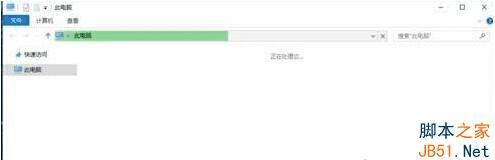
1、按Win+X打开系统菜单,点击其中的控制面板。
2、点击“卸载程序”。
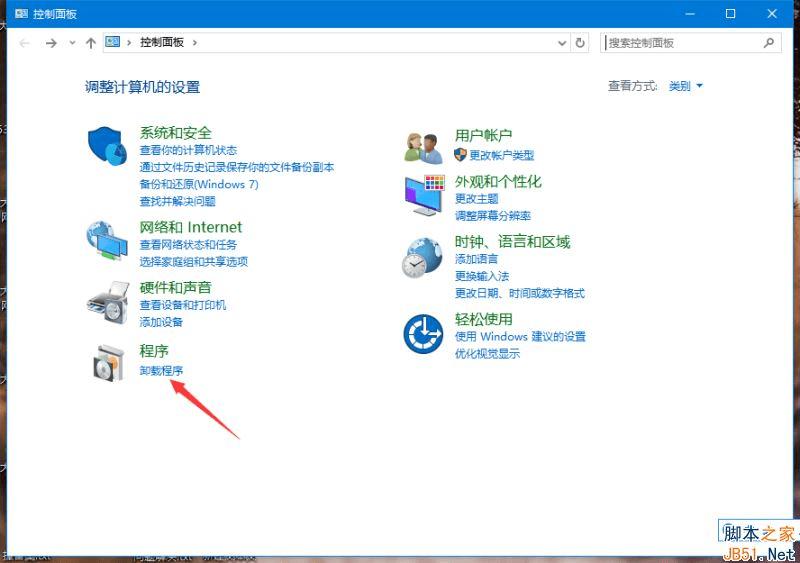
3、在程序列表中找到“Intel快速存储”功能,将其卸载即可。
以上就是小编带来的Win10打开此电脑反应慢的解决方法,感谢大家的阅读,更多内容请关注路饭网站。
本文地址:http://www.45fan.com/dnjc/87641.html
